Wie blockiere ich Twitch-Werbung? (Handy und PC)
Wie blockiere ich Twitch-Anzeigen (Mobil und PC)? Nun, Twitch ist die beliebteste Live-Streaming-Plattform unter jungen Leuten und Spielern. Es gibt jedoch einen großen Nachteil: Aufdringliche Werbung unterbricht Ihr Seherlebnis und ruiniert es.
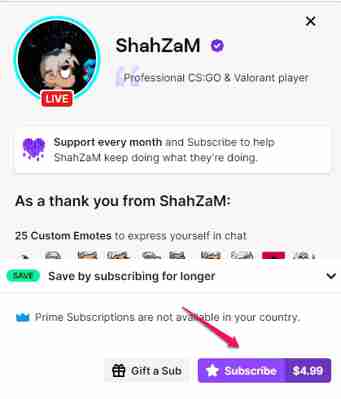
Wenn Sie ein regelmäßiger Twitch-Zuschauer sind, sind Ihnen wahrscheinlich einige Anzeigen aufgefallen, die Sie stören. Wenn Sie kein AdBlock haben, verpassen Sie möglicherweise die entscheidenden Momente beim Ansehen von Anzeigen.
Normale Werbeblocker funktionieren auf der Twitch-Plattform nicht. Viele Twitch-Benutzer hatten Probleme, weil AdBlock nicht immer funktionierte. Sie brauchen einen Twitch-Adblock, wenn Sie möchten, dass Ihre Inhalte ohne diesen lästigen violetten Bildschirm ununterbrochen gestreamt werden.
Heute werde ich einige effektive Methoden erläutern, die Ihnen helfen, die aggressive Werbung von Twitch zu vermeiden. Lassen Sie uns jetzt ohne weiteres sehen, was die schnellsten und einfachsten Möglichkeiten sind, Twitch-Anzeigen im Jahr 2021 zu blockieren.
Sie können Twitch-Anzeigen mit den folgenden Methoden blockieren:
Abonnieren Sie einen Kanal (kostenpflichtig)
Wenn Sie nur daran interessiert sind, ein paar Twitch-Kanäle zu sehen und Werbung ganz vermeiden möchten, können Sie sich anmelden. Wenn Sie Twitch abonnieren, können Sie Ihren Lieblings-Streamer unterstützen und seine Inhalte ohne Werbung anzeigen.
Abonnements bei Twitch helfen dem Streamer nicht nur finanziell, sondern Sie können auch seine Emotes und andere Vergünstigungen nutzen. Ein Tier-1-Abonnement beginnt bei 4,99 $ pro Monat.
Verwenden Sie ein VPN (kostenpflichtig)
Die Verwendung von VPN zum Blockieren von Werbung ist eine der intelligentesten Methoden. Wenn Sie ein VPN verwenden, wird Ihr Datenverkehr in ein Land getunnelt, in dem Twitch-Werbung nicht erlaubt ist. So verwenden Sie VPN, um Twitch-Anzeigen zu blockieren.
Öffnen Sie Ihr VPN und verbinden Sie sich mit Orten wie Mazedonien, Ungarn, Polen, Costa Rica, Russland, Serbien und der Ukraine.
Gehen Sie jetzt zu Twitch und fangen Sie an zu schauen. Twitch zeigt dir keine Werbung.
NordVPN ist einer der besten VPN-Dienste für Twitch. Die meisten VPN-Dienstabonnements kosten normalerweise etwa 4,99 $ pro Monat, aber wenn die Werbeblockierung enthalten ist, steigen die Kosten.
Lesen Sie auch: Top 5 der besten derzeit verfügbaren VPNs
Verwenden Sie eine Twitch Adblock-Erweiterung (kostenlos)
Mit Adblock Plus auf deinem Desktop-Computer kannst du die meisten Twitch-Anzeigen blockieren. Befolgen Sie dazu die folgenden Schritte:
Schritt 1: Rufen Sie die Adblock Plus-Website auf.
Schritt 2: Wählen Sie die Option, um die Erweiterung für Ihren Browser zu erhalten. Dies sollte Sie zur richtigen Erweiterungsseite führen.
Step 3: Klicke auf Schaltfläche Zu Chrome hinzufügen. Es sollte sofort aktiviert werden. In der oberen rechten Ecke Ihres Bildschirms befindet sich ein Symbol, mit dem Sie die Einstellungen der Erweiterung anpassen können.
Sie können auch zusätzliche Erweiterungen ausprobieren, z AdGuard, AdLock, and Ad-Blocker.
Hier sind einige andere Twitch-Erweiterungen, mit denen Sie Twitch-Anzeigen blockieren können:
Video Ad-Block For Twitch: Twitch Video Ad-Blocker – Mit dieser Erweiterung werden Twitch-Videoanzeigen durch werbefreie Inhalte ersetzt.
Purple Ads Blocker: Der Purple Ads-Blocker fungiert als externer Proxy, um Anzeigen zu blockieren.
Alternate Player For Mit diesem alternativen Player können Sie Werbung blockieren und sogar die letzten Minuten des Streams abspielen.
Verwenden Sie Twitch Turbo (kostenpflichtig)
Sie können abonnieren Twitch-Turbo. Twitch Turbo, das Anzeigen aus allen Kanälen entfernt, ist eine großartige Option, wenn Sie mehrere Kanäle auf Twitch ansehen und die meisten Anzeigen vermeiden möchten. Sie werden nur in sehr seltenen Fällen Anzeigen sehen.
Dies ist eine etwas teurere Option für Twitch-Benutzer, aber ein Turbo-Abonnement erlaubt überhaupt keine Pre-Rolls, Mid-Rolls oder Display-Anzeigen. Außerdem können Sie die Farbe Ihres Benutzernamens ändern und Ihre eigenen Emotes verwenden.
Außerdem werden deine Twitch-Sendungen 60 statt 14 Tage lang gespeichert, wenn du auf Twitch sendest.
Verwenden Sie eine externe Stream-Plattform (kostenlos)
Sehen Sie sich Ihre Twitch-Videos auf einer externen Plattform wie Multistre.am an. Sie können nicht nur Ihre Twitch-Videos ohne Werbung ansehen, sondern auch mehrere Twitch-Kanäle gleichzeitig ansehen.
Besuchen Sie einfach die Website und geben Sie den Namen des Kanals ein, den Sie sehen möchten, und schon können Sie werbefrei surfen.
Im Februar 2021 änderte Twitch seine Website, um nach einigen Minuten des Zuschauens eine violette Seite anzuzeigen. Wir haben ungefähr eine halbe Stunde damit verbracht, multistre.am zu schauen, ohne die Seite zu sehen, also könnte es in Zukunft für einige eine Option sein.
Wenn Sie die Seite aktualisieren, sollten Sie die Wiedergabe fortsetzen können.
Sie können auch die folgenden Optionen ausprobieren:
TwitchTheater
Multi-Raredrop
MultiTwitch
So blockieren Sie Anzeigen auf Twitch auf Mobilgeräten
Mit einem Mobiltelefon können Sie ganz einfach Werbung auf Twitch blockieren. Sie können Adblock verwenden. Sie müssen dazu nur die folgenden Schritte ausführen:
Installieren Sie auf Ihrem Mobiltelefon die Adlock-App, um Twitch-Werbung zu blockieren. Adlock ist sowohl für iOS als auch für Android verfügbar.
Wenn Sie die Adlock-Anwendung installieren, stimmen Sie den Nutzungsbedingungen zu.
Verbinden Sie sich danach mit dem VPN. Jetzt werden Twitch-Anzeigen blockiert.
Sie können eine Adblocker-Anwendung verwenden, um Twitch-Anzeigen zu blockieren, wenn Sie Twitch verwenden. Wenn Sie Twitch nicht verwenden, können Sie es deaktivieren.
Häufig gestellte Fragen
Was sind Anzeigen auf Twitch?
Anzeigen auf Twitch sehen denen auf anderen Plattformen ähnlich, die auf bestimmten Kanälen mitten in einem Stream erscheinen. Streamer und Zuschauer können diese Anzeigen nicht kontrollieren. Die Zuschauer mögen im Allgemeinen die durch die Werbung verursachten Unterbrechungen nicht.
Videoanzeigen erscheinen am Anfang von Videos oder zwischen Videos auf Twitch. Diese Anzeigen sollen die Plattform unterstützen und die auf Twitch erstellten Inhalte unterstützen.
Warum funktioniert Adblock nicht auf Twitch?
Es gibt mehrere Gründe, warum AdBlock auf Twitch nicht funktioniert. Im Folgenden sind einige der Gründe aufgeführt:
Veraltete AdBlock-Version
Falsche Browsereinstellungen
Falsche AdBlock-Einstellungen
Die Twitch-Filter von AdBlock sind nicht optimal eingestellt
AdBlocking-Erweiterungen stehen in Konflikt miteinander
Fazit | Wie blockiere ich Twitch-Anzeigen (Mobil und PC)?
Wie Sie oben sehen können, habe ich einige effektive Methoden beschrieben, mit denen Sie Twitch-Anzeigen auf Ihrem Handy oder PC blockieren können. Und ich hoffe, Sie fanden diesen Artikel nützlich.
Um Twitch-Anzeigen zu vermeiden, sollten Sie eine Adblock-Erweiterung in Ihrem Browser installieren. Dadurch werden Anzeigen einfacher und schneller blockiert. Adblock ist für viele Menschen ein ziemlich fremder Begriff, aber es ist nichts anderes, als zu verhindern, dass unerwünschte Werbung auf Ihren Videos und Websites erscheint.
Fast alle AdBlock-Erweiterungen sind kostenlos – aber es gibt einige, die für einige Premium-Funktionen kostenpflichtig sind.
Teilen Sie uns unten in den Kommentaren mit, wenn Sie Fragen zum Blockieren von Anzeigen auf Twitch haben.
Danke fürs Lesen!
Lesen Sie auch: 5+ beste Möglichkeiten, Anzeigen auf YouTube zu überspringen
So blockieren Sie Anzeigen auf YouTube – DateiWiki Blog
Sie können YouTube-Anzeigen auf jedem Gerät blockieren, mit dem Sie Online-Videoinhalte ansehen. Alle modernen Webbrowser unterstützen Plugins, die Online-Werbung deaktivieren, und es gibt sogar YouTube-Werbeblocker für Android- und iOS-Geräte.
Die Anweisungen in diesem Artikel gelten für Google Chrome, Firefox, Microsoft Edge, Internet Explorer, Adblock Browser für Android und Safari für iOS.
Ist das Blockieren von Anzeigen auf YouTube legal?
Das Blockieren von Anzeigen auf YouTube (oder einer anderen Website) ist nicht illegal, aber viele Content-Ersteller verlassen sich auf Werbeeinnahmen, um ihre Kanäle zu unterstützen. Wenn Zuschauer einen Werbeblocker auf YouTube verwenden, werden die Ersteller daher nicht bezahlt. Glücklicherweise gibt es Möglichkeiten, Anzeigen zu entfernen und gleichzeitig die Personen zu unterstützen, die Videos erstellen.
Lifewire / Jo Zhou
Zahlen Sie, um Anzeigen von YouTube zu entfernen
Wenn Sie weiterhin Content-Ersteller auf YouTube unterstützen möchten, können Sie sich für YouTube Premium anmelden, wodurch Sie auch Zugriff auf exklusive Shows wie Mind Field und Cobra Kai erhalten. Weitere Möglichkeiten zur Unterstützung Ihrer bevorzugten YouTube-Ersteller sind Spenden direkt über Dienste wie PayPal und Patreon oder über die Superchat-Funktion von YouTube, die während Live-Streams verfügbar ist.
YouTube Premium ist als eigenständiges Abonnement erhältlich, wird jedoch auch als Bonus für YouTube Music-Abonnenten in berechtigten Ländern angeboten.
So blockieren Sie Anzeigen auf YouTube in Chrome
So laden Sie eine Browsererweiterung herunter und installieren sie, mit der YouTube-Anzeigen in Google Chrome blockiert werden können:
Navigieren Sie zum Chrome Web Store und suchen Sie nach Werbeblocker. Auswählen Weitere Erweiterungen um alle verfügbaren Optionen anzuzeigen. Auswählen Zu Chrome hinzufügen neben dem, den Sie wollen. Auswählen Erweiterung hinzufügen um die neue Erweiterung zu Chrome hinzuzufügen.
So blockieren Sie Anzeigen auf YouTube in Firefox
So laden Sie ein Add-On herunter und installieren es, mit dem YouTube-Videos in Firefox blockiert werden können:
Wähle aus Hamburger Menü Wählen Sie dann in der oberen rechten Ecke von Firefox aus Add-ons. Geben Sie den Werbeblocker in das Suchfeld ein und drücken Sie Weiter auf Ihrer Tastatur. Wählen Sie einen Werbeblocker aus. Auswählen Zu Firefox hinzufügen. Auswählen Verwenden Sie um das Hinzufügen der Erweiterung zu Firefox zu bestätigen.
So blockieren Sie Anzeigen auf YouTube in Microsoft Edge
So laden Sie einen YouTube-Werbeblocker für Microsoft Edge aus dem Microsoft Store herunter und installieren ihn:
Wähle aus menu Symbol (drei horizontale Punkte) in der oberen rechten Ecke des Edge-Browsers und wählen Sie Erweiterungen. Auswählen Holen Sie sich Erweiterungen für Microsoft Edge. In dem Suchleiste Geben Sie den Werbeblocker ein und drücken Sie Weiter. Auswählen Bezahlung neben dem gewünschten Werbeblocker. Auswählen Erweiterung hinzufügen um das Hinzufügen der Erweiterung zu bestätigen. Wenn Sie Anzeigen während privater Browsersitzungen blockieren möchten, gehen Sie zu Erweiterungen in Edge. Wählen Sie Ihren Werbeblocker aus Details, Und wählen Sie InPrivate zulassen.
So blockieren Sie Anzeigen auf YouTube in Internet Explorer
Der integrierte Erweiterungsspeicher funktioniert in Internet Explorer nicht mehr. Um einen Werbeblocker zu installieren, müssen Sie ihn direkt vom Entwickler herunterladen. So installieren Sie beispielsweise AdBlock Plus für Internet Explorer:
Navigieren Sie zur AdBlock Plus-Website und wählen Sie Zustimmen und Installieren für Internet Explorer. Stellen Sie sicher, dass Sie Internet Explorer verwenden. Wenn Sie diese Site in einem anderen Browser besuchen, werden Sie aufgefordert, das falsche Plugin herunterzuladen. Auswählen Run um das Installationsprogramm zu starten. Wenn Sie eine andere Eingabeaufforderung sehen, klicken Sie auf Run noch einmal ansehen. Wenn ein UAC-Fenster (User Account Control) angezeigt wird, wählen Sie Ja. Auswählen Ja wenn Sie aufgefordert werden, den Internet Explorer zu schließen. Befolgen Sie die Anweisungen, um die Installation abzuschließen, starten Sie den Internet Explorer neu und wählen Sie Ermöglichen im Popup am Ende der Seite. Wenn Sie Internet Explorer während der Installation nicht geschlossen haben, müssen Sie möglicherweise Ihren Computer neu starten, damit der Werbeblocker funktioniert.
So blockieren Sie YouTube-Anzeigen auf Android- und iOS-Geräten
Es gibt verschiedene Apps zum Blockieren von Werbung für Android und iOS. Der einfachste Weg, YouTube-Videos ohne Werbung anzusehen, ist die Verwendung des Adblock-Browsers, der bei Google Play und im Apple Store erhältlich ist. Sie müssen Ihr Android-Gerät nicht rooten oder Ihr iPhone jailbreaken, um YouTube werbefrei ansehen zu können.
Wenn Sie Android verwenden, versucht Ihr Gerät möglicherweise nach der Installation des Adblock-Browsers weiterhin, Videos in der YouTube-App abzuspielen. Wenn dies passiert, gehen Sie zu Einstellungen > Apps > Alle > Youtube > Schränke > Genaues Datum.
Dadurch werden alle Daten der App dauerhaft gelöscht.
So blockieren Sie Anzeigen auf iOS-Geräten mit Safari
Wenn Sie weiterhin den Standard-iOS-Browser verwenden möchten, können Sie mit Apple YouTube-Anzeigen in Safari mithilfe von Werbeblocker-Apps blockieren. Nach dem Herunterladen der App aus dem Apple Store müssen Sie die Werbeblockerfunktion in den Einstellungen Ihres Geräts aktivieren:
YouTube ohne Werbung schauen (einfache Anleitung)
1 YouTube bietet Unterhaltungsvideos für viele Themen, doch die Werbung nervt den einen oder anderen beim Schauen. Foto: AngieYeoh /
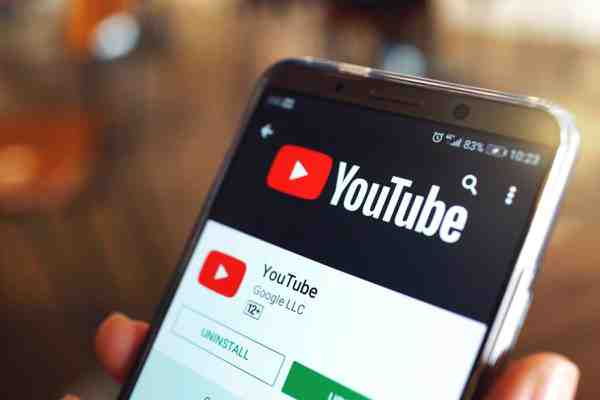
Sie möchten YouTube ohne Werbung genießen? In diesem Artikel erfahren Sie, wie das auf dem Desktop und Smartphone funktioniert.
Link kopiert
Die Video-Plattform YouTube bietet eine Vielzahl an Videos zu allen möglichen Themen. Die Werbung, die vor oder zwischen Videos abgespielt wird, kann den einen oder anderen aber ziemlich nerven. Es gibt allerdings sowohl für den Desktop als auch für Ihr Smartphone einige Möglichkeiten, die Werbung zu umgehen.
YouTube auf Desktop ohne Werbung schauen
Der einfachste Weg, ein YouTube-Video ohne Werbung zu schauen, ist, die URL durch ein Satzzeichen zu erweitern.
So geht’s:
Klicken Sie auf ein YouTubeVideo Ihrer Wahl. Die URL sieht dann ungefähr so aus:
Fügen Sie nun nach noch einen Punkt ein, sodass die URL dann wie folgt aussieht:
Bestätigen Sie die URL mit Enter.
Beim Aktualisieren der Seite verschwindet der Punkt zwar wieder, das Video läuft ab diesem Zeitpunkt trotzdem ohne Werbung.
Eine weitere Möglichkeit ist die Installation eines AdBlockers. Beispielsweise können Sie folgende AdBlocker als Erweiterungen verwenden.
AdBlock – der beste AdBlocker
AdBlock Plus
So geht’s:
Öffnen Sie den Browser, mit dem Sie auch die YouTube-Videos schauen.
Suchen Sie über Google den gewünschten AdBlocker und klicken Sie auf die Seite.
Folgen Sie den Schritten auf der Webseite. Nach dem ersten Klick werden Sie zum Webstore des Browsers weitergeleitet.
Klicken Sie auf „Hinzufügen“ und bestätigen Sie im nächsten Schritt den Vorgang mit „Erweiterung hinzufügen“.
Die Erweiterung wird nun automatisch hinzugefügt.
YouTube auf dem Smartphone ohne Werbung schauen
Bislang ist eine werbefreie YouTube-App keine Option, allerdings können Sie auf Ihrem Smartphone einen AdBlocker (beispielsweise den AdBlocker Plus) installieren, um über den Safari-Browser (iPhone) oder den Chrome-Browser die YouTube-Videos ohne Werbung zu streamen. Die meisten AdBlocker im Google Play Store oder im App Store sind In-App-Käufe, weswegen Gebühren anfallen können.
Alternativ können Sie auf Android-Geräten auch die Apps NewPipe oder YouTube Vanced installieren. Beide Apps ermöglichen es Ihnen, YouTube-Videos ohne Tracking und Werbung anzusehen. Allerdings bekommen Sie beispielsweise NewPipe nicht im klassischen Google Play Store, sondern müssen sie über einen alternativen App-Store wie F-Droid downloaden.
So geht’s
Installieren Sie die F-Droid-App.
Erlauben Sie der App die Installation von unbekannten Apps.
Installieren Sie NewPipe.
Deaktivieren Sie die Erlaubnis von unbekannten Apps.
Sie können nun Ihre YouTube-Videos ohne Werbung auf dem Handy schauen.
YouTube Premium
Unabhängig vom Gerät können Sie mit YouTube Premium komplett auf die Werbung verzichten. YouTube bietet hierfür eine kostenlose Testversion für 2 Monate an. Danach zahlen Sie 11,99 € im Monat.
Werbeblocker schaden Content-Creatorn
Content Creator verdienen unter anderem durch Werbeeinnahmen Geld. Beachten Sie, dass Sie durch AdBlocker die Einnahmen des Erstellers des Videos sowie von YouTube selbst verringern. Möchten Sie also einen YouTuber besonders unterstützen, deaktivieren Sie den AdBlocker und schauen Sie das Video mit Werbung.





















Leave a comment